Plavi zaslon s pogreškom BAD_POOL_HEADER: uzroci pojave i najjednostavniji načini eliminacije
Takozvani plavi ekrani smrti u gotovo svim sustavima Windows obitelji svakako se mogu nazvati jednom od najčešćih pojava. Često se u opisu neuspjeha može pronaći pogreška BAD_POOL_HEADER (Windows 10 i niže su podjednako podložni nastanku takve situacije). O čemu svjedoči pojava ovog neuspjeha i mjere koje treba poduzeti kako bi se to uklonilo, čitajte dalje.
Plavi zaslon s pogreškom BAD_POOL_HEADER (0x00000019): što je to i što je razlog njegovog pojavljivanja?
Prvo, da vidimo kako to protumačiti. Ako ne ulazimo posebno u tehničke aspekte funkcioniranja samog sustava, možemo reći da je suština neuspjeha to što se u određenom trenutku javlja situacija kada je potrebno mnogo resursa za izvođenje procesa vezanog za "željezni" uređaj. može odabrati ili obraditi.
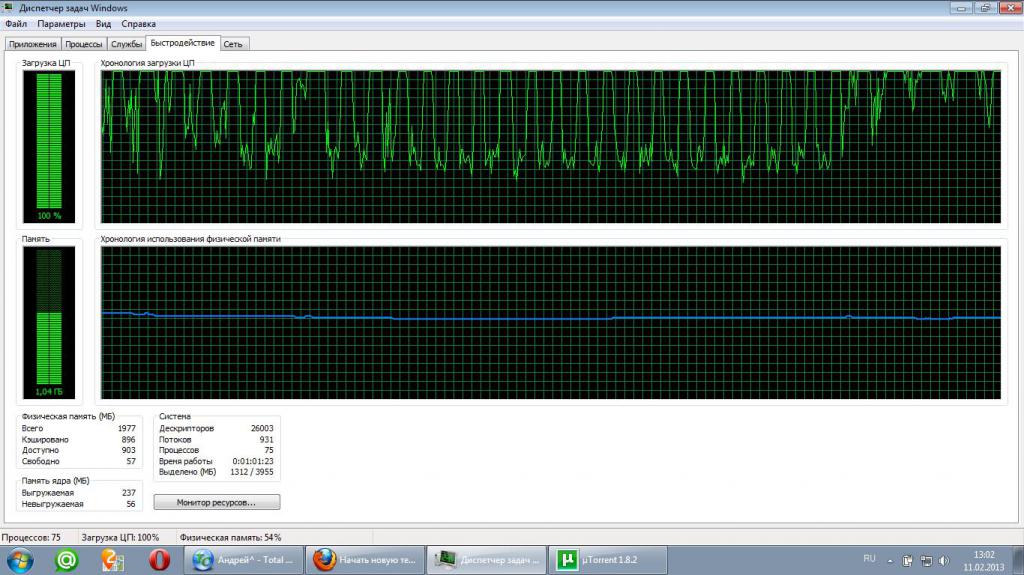
Pogreška BAD_POOL_HEADER najčešća je posljedica preopterećenja CPU-a i RAM-a, ali se također može očitovati u pristupu tvrdom disku u obliku petlje. Često opis sadrži vezu na određenu datoteku koja je uzrokovala pad sustava, obično upravljački program. Međutim, oštećeni upravljački softver ne mora uvijek biti uzrok ovog fenomena.
Početni koraci za uklanjanje pogreške BAD_POOL_HEADER u sustavu Windows 7 ili drugim operativnim sustavima
Vjeruje se da virusni appleti mogu uzrokovati neuspjeh vozača. Kao rezultat toga, opterećenje s uređaja uključenog u sustav ili u aktivni program može se jednostavno povećati. Najjednostavnije rješenje problema je skeniranje računala na viruse pomoću prijenosnog antivirusnog softvera.
No, moguće je zadovoljiti točno suprotne situacije u kojima sigurnosni softver postaje krivac u neuspjehu BAD_POOL_HEADER. Konkretno, takvo neugodno ponašanje je primijećeno od strane Avast! Antivirusa, široko oglašenog na Internetu, koji daje lažne pozitivne rezultate ili blokira neke važne sistemske usluge. U tom slučaju, morat ćete ga potpuno deinstalirati i zatim instalirati drugi anti-virus. Ako više volite lagane programe, Panda Cloud Antivirus se dobro uklapa.
Napomena: ako se sustav ne pokrene, pokušajte pokrenuti u sigurnom načinu rada.
Vraćanje sustava u radno stanje
Mnogi mogu odmah raspravljati o tome zašto provjeriti ili izbrisati antivirus, ako možete odmah vratiti sustav.

Da, doista, vraćanje sustava Windows učitavanjem zadnje radne konfiguracije kroz izbornik Start (F8 na samom početku pokretanja sustava), možete, kao i vratiti sustav kroz odgovarajuću particiju ili prisiliti isključivanje s ponovnim pokretanjem nekoliko puta. No to ne utječe na korisničke datoteke. Alternativno, takva se djelovanja mogu koristiti. Ali i nakon restauracije bit će potrebno provjeriti sustav. Tko zna, što ako se virus smjesti u korisničke direktorije?
Provjerite RAM i HDD
No, u pravilu, greška BAD_POOL_HEADER povezana je s problemima tvrdog diska i RAM-a.
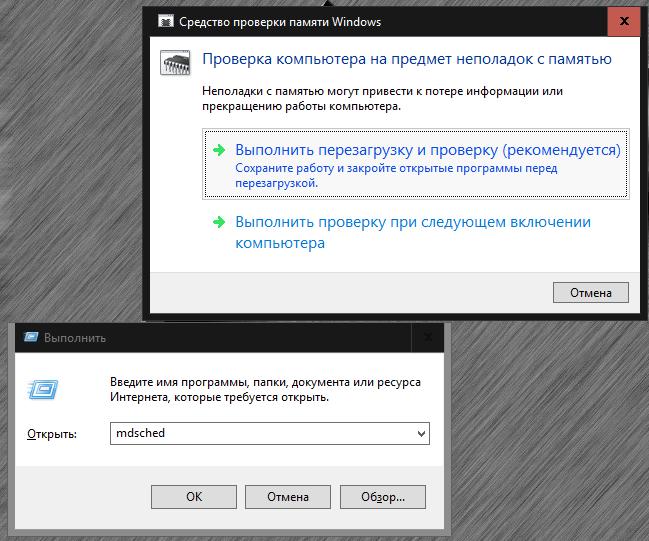
Ako možete pokrenuti sustav u bilo kojem odabranom načinu, možete koristiti vlastiti alat sustava za testiranje RAM-a, koji se poziva preko izbornika za izvođenje programa pomoću naredbe mdsched. Iz predloženih opcija testiranja, trebate odabrati trenutnu provjeru s ponovnim pokretanjem.
Ako korisnik ima znanje iz područja specijalnog softvera, bolje je koristiti Memtest86 + aplikaciju. Najjednostavniji način, ako je problem izgleda plavog zaslona s pogreškom BAD_POOL_HEADER povezan s RAM-om, bit će sekvencijalno uklanjanje letvica s naknadnim ponovnim pokretanjem. Identificirane neispravne komponente morat će se zamijeniti.
Ali za provjeru diska najbolje je koristiti naredbeni redak.
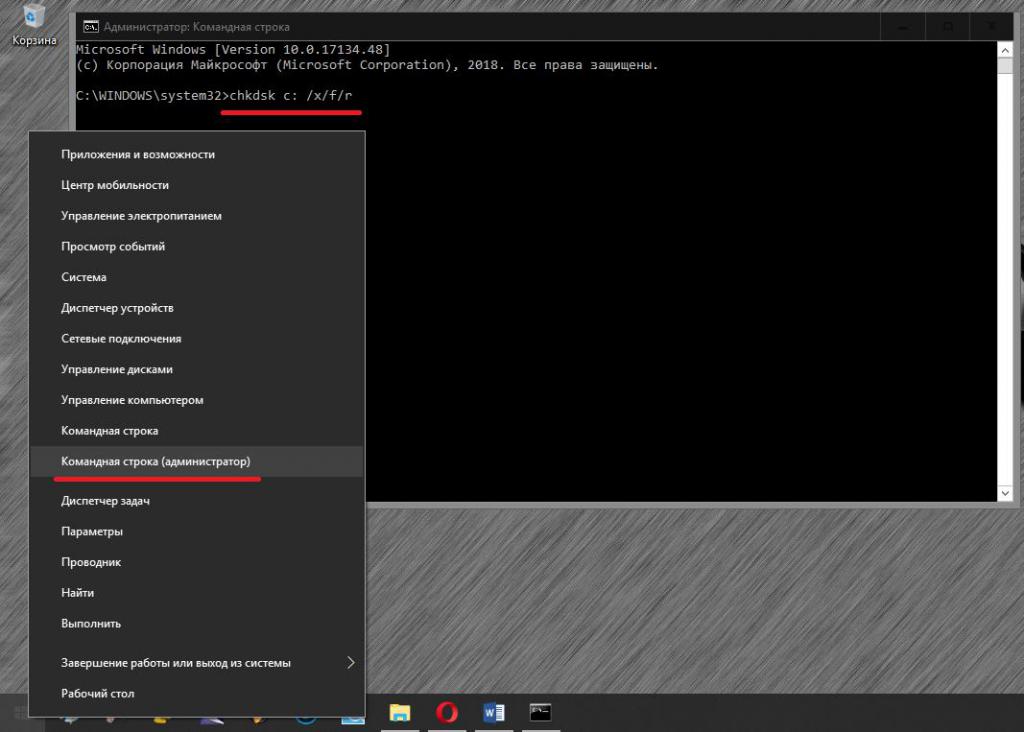
Potrebno ga je nazvati u radni sustav samo u ime administratora. Ako pokušavate koristiti ne-uobičajenu boot-u, iz opcija koje su vam potrebne za odabir sigurnog pokretanja uz podršku naredbene konzole. U tom slučaju koristite naredbu chkdsk s dodatkom atributa / x / f / r koji su odvojeni razmakom.
Napomena: prilikom pokretanja s izmjenjivog medija, naredba će morati odrediti pogon diska ili particije, a provjera se mora izvršiti i za sistemsku particiju i za sve logičke particije. Za svaki slučaj, datoteke sustava možete provjeriti pomoću naredbe sfc / scannow.
Upravljački programi uređaja
Ali budući da je uzrok pogreške BAD_POOL_HEADER uglavnom hardver, moguće je da ćete za neke uređaje morati ažurirati upravljački program. Da biste to učinili, bolje je ne koristiti alate sustava, nego koristiti automatizirane programe kao što je Driver Booster (ovo je i jednostavniji i sigurniji).
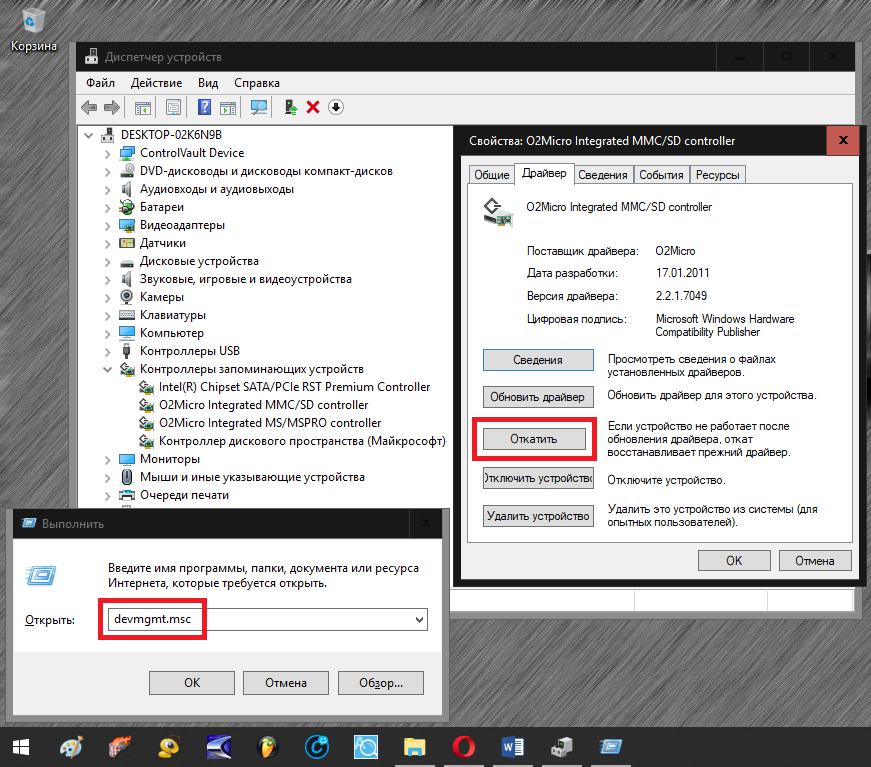
No, u slučaju kvara hardvera tijekom instalacije novog upravljačkog programa, morat će se vratiti pomoću "Upravitelja uređaja". Vrlo vjerojatno, to će riješiti problem.
Ažuriraj akcije
Često uzrok opisanog neuspjeha može biti ažuriranje sustava. oni sami mogu biti neispravni (kao što je primijećeno u sustavu Windows 7), ali češće oni jednostavno nisu u potpunosti instalirani, zbog čega je pristup tvrdim diskovima moguć.
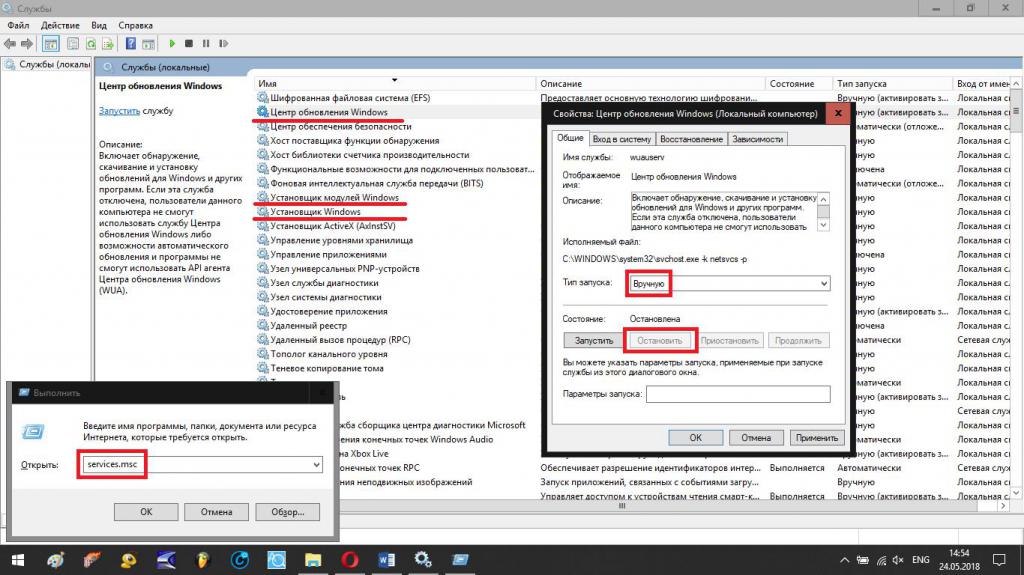
U tom slučaju, najprije je potrebno onemogućiti sve usluge povezane s ažuriranjima pomoću odgovarajućeg odjeljka nazvanog naredbom services.msc iz konzole Pokreni (Centar za ažuriranje, Windows Installer i moduli), zatim ukloniti najnovije pakete, postaviti ručno pretraživanje i ponoviti instalaciju ,
Ako je uzrok bio specifičan paket, ažuriranja bi trebalo ukloniti jedan po jedan, a zatim provjeriti sustav. Kada se pronađe neispravna komponenta, pri ponovnom ručnom pretraživanju, ona će se jednostavno morati isključiti iz popisa potrebnih komponenti.
Uklonite nedavno instalirane programe
Konačno, neke aplikacije koje instaliraju korisnici mogu također uzrokovati poremećaje ove vrste (osobito ako su kompatibilni s operativnim sustavom, ali nisu kompatibilni s hardverom). Bolje je izbrisati aplikacije uz pomoć deinstalatora poput iObit Uninstaller-a, koji automatski čiste sve ostatke, umjesto da koristite Windows program i komponente za to. U ekstremnom slučaju, ako je bilo koji program zaista potreban, bolje je instalirati njegovu najnoviju verziju ili koristiti kompatibilan način tako da najprije uklonite takve probleme (to se radi preko PCM izbornika na glavnoj izvršnoj datoteci programa s izborom odgovarajuće stavke).